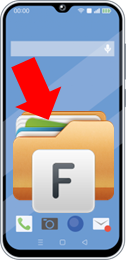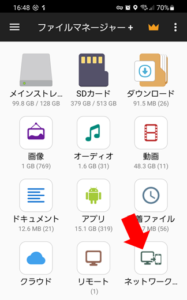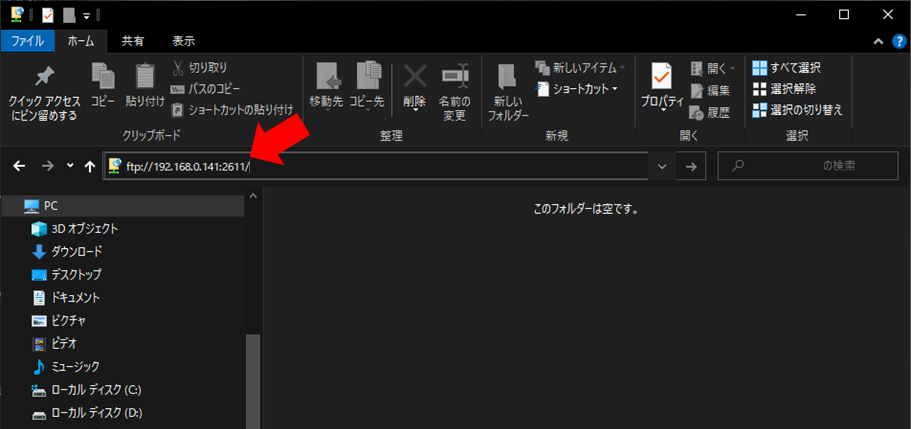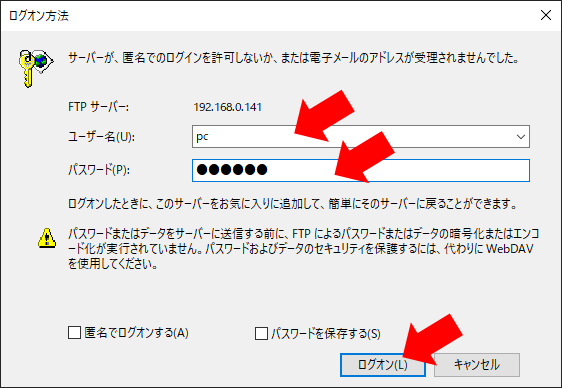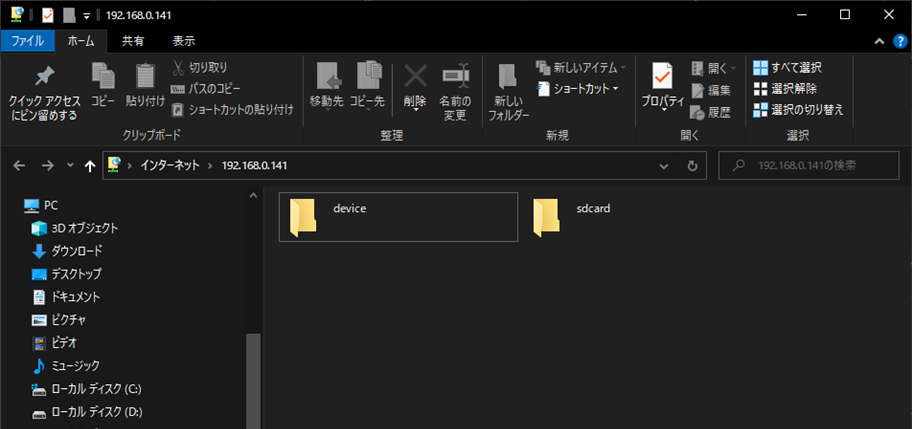スマホに保存している写真や動画はたまに自宅のパソコンに移動しないと保存容量を圧迫してしまいますよね?
また逆に移動中に読んでおきたい仕事用ファイルをスマホに移動したりしたい時があると思います。
もちろんUSBケーブルを使用すれば簡単にアクセスできますが、手元にケーブルが無かったり、紛失したり、カバンの中から取り出すのが面倒な時は、アプリを入れて設定すればパソコンからWiFi経由で簡単にアクセスできます。
このAndroidアプリはファイルマネージャーというアプリです。
あと条件としては、スマホとパソコンが自宅内の同じネットワークで接続されている必要があります。
原理的には会社内のネットワークに繋がっているパソコンとスマホでもできるとは思います。
実施手順
- Androidスマホにファイルマネージャーをインストールします。
- ファイルマネージャーを起動します。

- アプリのメニューの中から「ネットワークから接続」をタップします。

- 安全のため「ランダムパスワード」にチェックを入れて「開始する」をタップします。
- 次の画面が表示されますので、この画面に表示したままパソコンで作業します。

- Windows(以下Windows10での表示)でエクスプローラーでを起動してURLを入力する部分に5で表示されたURLを入力してEnterします。5の例だと「ftp://192.168.0.141:2611」になりますが、これは接続されるネットワークに依存しますのであくまで例になります。

- ログオン方法という画面が出てくるので、5で表示されたユーザー名とパスワードを入力して「ログオン」ボタンをクリックします。

- ログオンに成功すると次の画面が表示されるので、これでdeviceのフォルダの中であればスマホ本体のメモリ、sdcardのフォルダであればスマホに挿入しているmicroSDカードに自由にアクセスできるようになります。

- 作業が終わったらスマホのファイルマネージャーアプリ側の「サービスを停止する」ボタンをタップして必ずサービスを終了させるようにしてください。
以上、こんなに簡単なステップでスマホの中にアクセスできるので、慣れてしまえばケーブルを接続する手間が省けてラクにファイルが移動できますので、ぜひお試しください!